Hvordan begrense størrelsen på innkommende e-post i Outlook Express
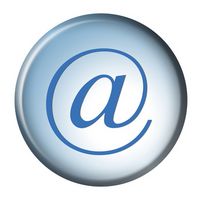
Store e-post størrelser kan redusere din e-opplevelse til en gjennomgang. Dette er spesielt irriterende hvis e-postmeldinger er spam. Heldigvis har Outlook Express evnen til å lage kraftige regler for å håndtere omtrent enhver situasjon. Med noen få enkle trinn, kan du helt eliminere byrden av slow-nedlasting e-postmeldinger.
Bruksanvisning
1 Åpne Outlook Express og velg "Verktøy"> "melding regler"> "Mail".
2 Sjekk «Hvor meldingsstørrelsen er mer enn størrelse" i den øverste delen, som er merket "Velg betingelser for reglene :."
3 Velg hva som skal gjøres når Outlook Express møter epost større enn den størrelsen du vil filtrere. Alternativene er i midten boks, med tittelen "Velg handlingene for regelen :."
Et godt valg kan være "Ikke Last den ned fra serveren", som vil forlate e-post på serveren din, men ikke laste den ned til datamaskinen. Du kan velge dette alternativet hvis du ønsker å sjekke innholdet via et webgrensesnitt, hvis det er aktuelt.
Et annet alternativ er "Slett den fra serveren", som vil bli kvitt det helt.
4 Klikk på hyper-linked ordet "size" i den nederste boksen med tittelen "Regelbeskrivelse (klikk på en understreket verdi å redigere den) :." En dialogboks åpnes ber om øvre størrelsesgrense. Denne verdien er i kilobyte, så hvis du ønsker å filtrere størrelser basert på megabyte, multiplisere dette tallet med 1024. For eksempel 5 MB er 5 x 1024, noe som tilsvarer 5120 KB. For et grovt anslag, bare flytte desimalpunktet tre posisjoner til høyre; for eksempel, er 5 MB omtrent 5000 KB.
